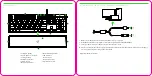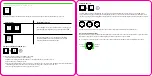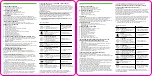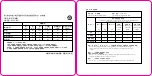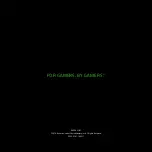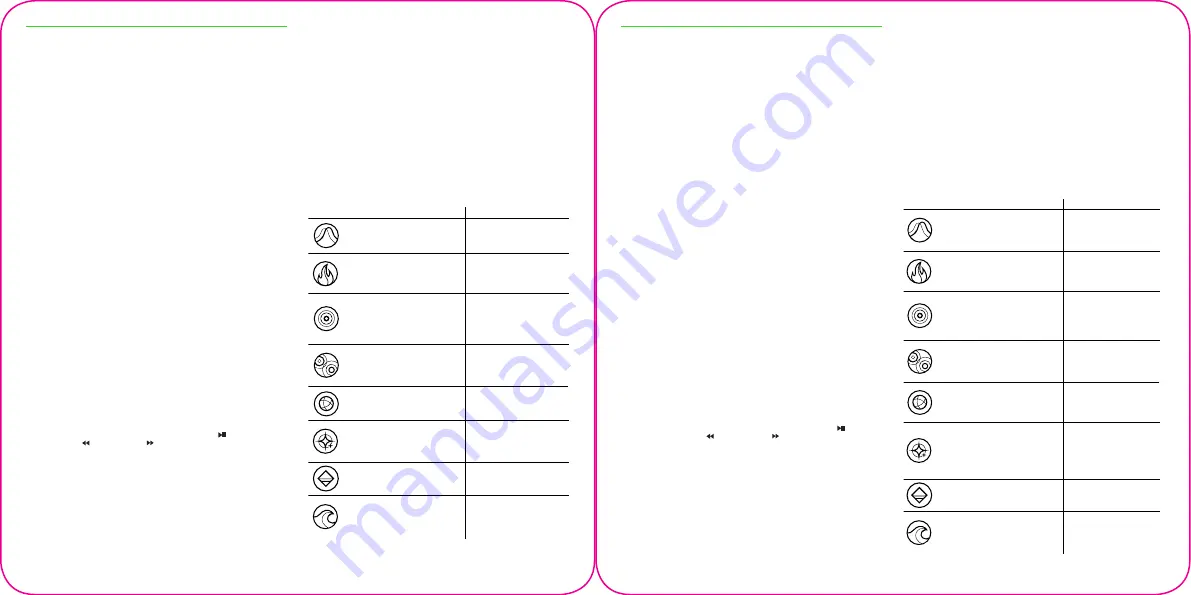
ESPAÑOL
CONTENIDO DEL PAQUETE
• Teclado para juegos Razer Huntsman Elite
• Reposamuñecas ergonómico
• Guía de información importante del producto
REQUISITOS DEL SISTEMA
• PC con dos puertos USB libres
• Windows® 7 64-bit (o posterior)
• Conexión a Internet
• 500 MB de espacio libre en el disco duro
REGISTRO
Registra tu producto en línea en
razerid.razer.com/warranty
usando tu Razer
ID para obtener información en tiempo real sobre el estado de la garantía de tu
producto. Si todavía no te has registrado para obtener un Razer ID, regístrate
ahora en
razerid.razer.com
y consigue una amplia variedad de ventajas Razer.
ASISTENCIA TÉCNICA
• 2 años de garantía limitada del fabricante.
• Asistencia técnica gratuita en línea en
support.razer.com
DISEÑO DEL DISPOSITIVO
A. Resplandor inferior
B. Tecla de grabación de macros sobre la marcha
C. Tecla de modo Juego
D. Teclas de control de la retroiluminación
E. Tecla de modo Reposo
F. Botones de control multimedia
G. Dial digital multifuncional
H. Indicadores LED
I. Puerto reposamuñecas
J. Conector reposamuñecas
K. Reposamuñecas ergonómico
INSTALACIÓN DE RAZER SYNAPSE 3 PARA RAZER HUNTSMAN
ELITE
1. Asegúrate de que el dispositivo Razer esté conectado a los puertos USB del
ordenador.
2. Instala Razer Synapse 3 cuando recibas la indicación* o descarga el instalador
en
razer.com/synapse
.
3. Regístrate para obtener una Razer ID o inicia sesión con tu cuenta actual.
Usa solo una conexión USB que pueda proporcionar alimentación suficiente a
Razer Huntsman Elite, como por ejemplo, conectándolo directamente a los puertos
USB del ordenador o de un concentrador USB con alimentación.
*Aplicable a Windows 8 o posterior.
USO DEL RAZER HUNTSMAN ELITE
BOTONES DE CONTROL MULTIMEDIA
Utiliza los botones de control multimedia para reproducir o pausar ( ) una pista
o saltar pistas hacia atrás ( ) y hacia delante ( ).
DIAL DE VOLUMEN
Por defecto, puedes girar el dial digital multifuncional para aumentar o reducir
el volumen de la salida de audio o apretar el dial para conectar o desconectar
la salida de audio. El dial se iluminará en rojo cuando la salida de audio esté en
silencio.
También puedes usar Razer Synapse 3 para asignar otras teclas y botones al dial
digital multifuncional según necesites.
REPOSAMUÑECAS ERGONÓMICO
Razer Huntsman Elite incluye un reposamuñecas ergonómico equipado
con iluminación inferior*, con una almohadilla de cuero, para el máximo
confort durante las largas horas de juego, y con conectores magnéticos para
una sencilla instalación y desinstalación. Para instalar el reposamuñecas,
simplemente colócalo debajo de tu Razer Huntsman Elite, alinea el conector de tu
reposamuñecas al puerto correspondiente de tu teclado y deslízalo hacia dentro.
El reposamuñecas se acoplará al teclado al hacer contacto.
PORTUGUÊS (BR)
CONTEÚDO DA EMBALAGEM
• Teclado para jogos Razer Huntsman Elite
• Descanso ergonômico para pulso
• Guia de informações importantes do produto
REQUISITOS DO SISTEMA
• PC com duas portas USB livres
• Windows® 7 64-bit (ou superior)
• Conexão com a internet
• 500 MB de espaço livre no disco rígido
REGISTRO
Registre seu produto online em
razerid.razer.com/warranty
usando seu Razer
ID para receber informações em tempo real sobre o estado da garantia do seu
produto. Caso ainda não tenha registrado um Razer ID, registre-se agora em
razerid.razer.com
para obter vários benefícios da Razer.
SUPORTE TÉCNICO
• Garantia limitada de dois (2) anos oferecida pelo fabricante.
• Suporte técnico online gratuito em
support.razer.com
LAYOUT DO DISPOSITIVO
A. Iluminação inferior
B. Tecla de gravação instantânea de macro
C. Tecla do modo de jogo
D. Teclas de controle da retroiluminação
E. Tecla do modo de suspensão
F. Botões de controle de mídia
G. Botão digital multifuncional
H. Indicadores LED
I. Porta de descanso para pulso
J. Conector de descanso para pulso
K. Descanso ergonômico para pulso
INSTALANDO O RAZER SYNAPSE 3 PARA O RAZER HUNTSMAN
ELITE
1. Verifique se o dispositivo Razer está conectado às portas USB do seu
computador.
2. Instale o Razer Synapse 3 quando solicitado* ou baixe o instalador em
razer.com/synapse
.
3. Registre-se para obter um Razer ID ou inicie sessão com uma conta já
existente.
Use apenas uma conexão USB que possa fornecer energia suficiente para o Razer
Huntsman Elite, como conectá-lo diretamente às portas USB do seu computador ou
usar um hub USB alimentado.
*Aplicável a Windows 8 ou superior.
USANDO O RAZER HUNTSMAN ELITE
BOTÕES DE CONTROLE DE MÍDIA
Use os botões de controle de mídia para reproduzir/pausar ( ) uma faixa ou
passar para trás ( ) e para a frente ( ).
SELETOR DE VOLUME
Por padrão, você pode girar o botão digital multifuncional para aumentar/
diminuir o volume de saída de áudio ou pressionar o botão para silenciar/ativar a
saída de áudio. O botão acenderá em vermelho quando a saída de áudio estiver
silenciada.
Você também pode usar o Razer Synapse 3 para atribuir outras teclas e botões ao
botão digital multifuncional conforme necessário.
DESCANSO ERGONÔMICO PARA PULSO
O Razer Huntsman Elite vem com um descanso ergonômico para pulso equipado
com iluminação inferior*, uma almofada de couro para obter conforto total e
conectores magnéticos ocultos para maior facilidade na instalação e remoção.
Para instalar o descanso para pulso, basta posicioná-lo abaixo do seu Razer
Huntsman Elite, alinhar o conector do descanso para pulso com a porta do
descanso para pulso do teclado e, em seguida, deslizá-lo. O descanso se prenderá
ao teclado com o contato.
*Certifique-se de conectar diretamente todos os conectores USB ao seu PC para
alimentar a iluminação inferior no teclado e no descanso ergonômico para pulso.
COMO CONFIGURAR O RAZER HUNTSMAN ELITE USANDO O
RAZER SYNAPSE 3
PERFIS ARMAZENADOS
O seu Razer Huntsman Elite é capaz de armazenar até 5 perfis do Razer Synapse
3, que podem ser usados até em sistemas que não têm o Razer Synapse 3
instalado. Pressionar a tecla “FN” em combinação com a tecla Menu percorrerá os
diferentes perfis, com a cor da tecla Menu mostrando qual perfil está atualmente
selecionado quando a tecla “FN” for pressionada.
GUIA ILUMINAÇÃO
A guia Iluminação no Razer Synapse 3 permite configurar a iluminação do seu
dispositivo Razer, permitindo escolher entre diversos efeitos rápidos ou criar
o seu próprio através do Chroma Studio. Tais efeitos de iluminação podem ser
sincronizados com outros dispositivos Powered by Razer Chroma
TM
que suportam
o efeito de iluminação selecionado.
Somente dispositivos compatíveis com o efeito de iluminação selecionado serão
sincronizados. Os indicadores LED não são personalizáveis.
POB
Descrição
Como configurar
Não requer personalização
adicional
Selecione uma cor
Selecione uma cor e
uma duração
Selecione até 2 cores ou
deixe aleatório e
selecione uma duração
Selecione uma cor
Não requer personalização
adicional
RESPIRAÇÃO
A iluminação acentua e atenua a(s)
cor(es) selecionada(s)
Fogo
O teclado se acende em cores
quentes para simular o
movimento de chamas
REATIVO
Os LEDs acenderão quando uma
tecla for pressionada. A luz se
apagará após um determinado
período de tempo
PROPAGAÇÃO
Ao pressionar uma tecla, a luz irá
se propagar, afastando-se da tecla
pressionada
CICLO DE ESPECTRO
A iluminação percorrerá 16,8
milhões de cores indefinidamente
BRILHO ESTELAR
Cada LED será acentuado e
atenuado em diferentes
momentos, com duração aleatória
ONDA
A iluminação se deslocará na
direção selecionada
Selecione "esquerda para
direita" ou "direita para
esquerda" como direção
da onda
WELLE
Die Beleuchtung scrollt läuft in
die gewählte Richtung
Selecione até 2 cores
ou deixe aleatório
EFEITOS RÁPIDOS
Consulte o Guia Principal Online em
support.razer.com
para conferir mais
detalhes e instruções sobre como configurar e usar o Razer Huntsman Elite.
*Para activar la iluminación inferior del teclado y del reposamuñecas ergonómico,
asegúrate de que has conectado todos los conectores USB directamente al ordenador.
CONFIGURACIÓN DE RAZER HUNTSMAN ELITE MEDIANTE RAZER
SYNAPSE 3
PERFILES GUARDADOS
Razer Huntsman Elite es capaz de guardar hasta 5 perfiles de Razer Synapse 3,
que puedes usar incluso en sistemas que no tienen Razer Synapse 3 instalado.
Pulsa la tecla “FN” y la tecla Menú a la vez para cambiar de un perfil a otro. Al
mantener pulsada la tecla “FN”, el color de la tecla Menú te permitirá saber qué
perfil está seleccionado en ese momento.
FICHA ILUMINACIÓN
La ficha Iluminación de Razer Synapse 3 te permite personalizar la iluminación del
dispositivo Razer para que puedas elegir entre diferentes efectos rápidos o crear
el tuyo propio mediante Chroma Studio Estos efectos de iluminación también
pueden sincronizarse con otros dispositivos alimentados por Razer Chroma
TM
que
sean compatibles con el efecto de iluminación seleccionado.
Solo se sincronizarán los dispositivos que sean compatibles con el efecto de
iluminación seleccionado. Los indicadores LED no son personalizables.
SPN
Descripción
Cómo configurarlo
No se requiere
personalización adicional
Selecciona un color
Selecciona un color
y una duración
Selecciona hasta 2 colores
o colores aleatorios, y
establece la duración
Selecciona un color
No se requiere una
personalización posterior
RESPIRACIÓN
La iluminación se desvanece y se
enciende gradualmente con los
colores seleccionados
FUEGO
El teclado se iluminará en colores
cálidos para imitar el movimiento
de las llamas
REACTIVO
Los LED se iluminarán cuando se
pulse una tecla. La iluminación se
desvanecerá tras un periodo
determinado de tiempo
ONDULACIÓN
Al presionar una tecla, la iluminación
se desplazará en ondulaciones a
partir de la tecla pulsada.
ROTACIÓN DE ESPECTRO
La iluminación del teclado numérico
rotará entre los 16,8 millones de
colores de forma continua
LUZ ESTELAR
La iluminación de cada LED tendrá la
posibilidad de encenderse y
desvanecerse gradualmente, en
cualquier momento y con duración
aleatoria
ESTÁTICO
Los LED se mantendrán iluminados
en el color seleccionado
Selecciona una dirección de
onda: de izquierda a derecha
o de derecha a izquierda
ONDA
La iluminación del teclado se
desplazará en la dirección
seleccionada
Se pueden seleccionar 2
colores o colores aleatorios
EFECTOS RÁPIDOS
Consulta la Guía principal en línea en
support.razer.com
para encontrar
instrucciones detalladas sobre la configuración y el uso de la base de portátil
Razer Huntsman Elite.
Summary of Contents for Huntsman Elite
Page 1: ......